「M.2 SSD」とは、従来のSSDと比べてはるかに高速にデータ転送ができるSSDのことです。
ハイスペックPCに搭載されている「M.2 SSD」は、既存のSSDと比べて何が違って何が優れているのでしょうか。
・M.2 SSDとはなにか
・M.2 SSDの種類
・M.2 SSDを搭載するメリット
この記事では以上の項目をポイントにおすすめのM.2 SSDを含めて紹介していきます。
「SSDの寿命について」も別の記事で解説していますので合わせてご覧ください。
M.2 SSDとは
- M.2 SSDの「M.2(エムドットツー)」は接続端子の規格の一つ
- 「mSATA」規格を受け継いだ新規格の接続端子
- M.2 SSDはデータの転送速度が大幅にパワーアップ
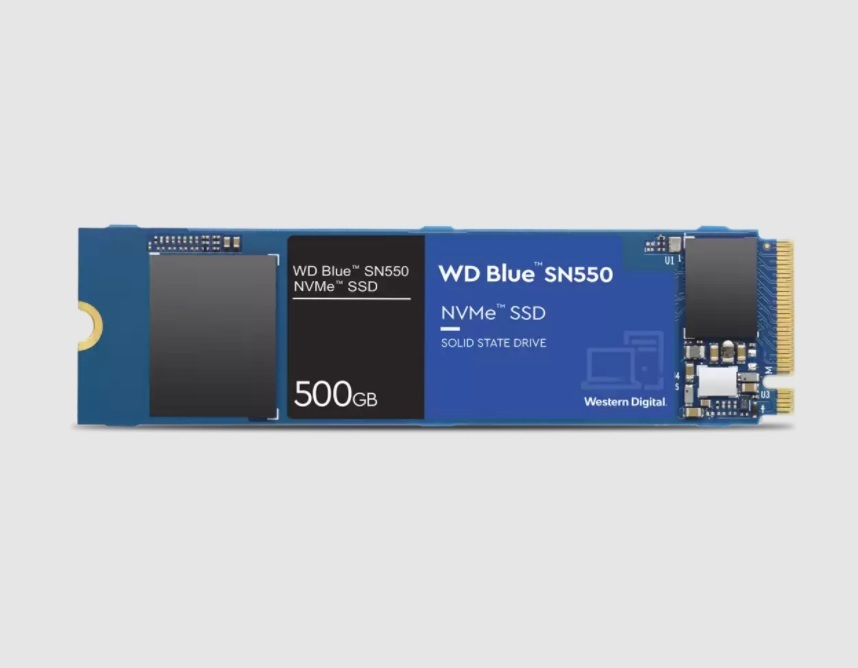
mSATA SSDとM.2 SSDでは対応する接続規格もサイズも異なりますが、なによりデータの転送速度において圧倒的にM.2 SSDのほうが上になります。
| 接続端子規格 | 対応する接続規格 | 最大転送速度 | サイズ |
|---|---|---|---|
| mSATA | SATA(Serial ATA) | 6,000MB/s | 横幅約30mm |
| M.2 | PCIe(PCI Express)とSATA(Serial ATA) | PCIe:64,000MB/s SATA:6,000MB/s | 横幅約22mm |
・PCIeとは
主にグラフィックボードやキャプチャーボードに使用される通信規格です。SATAよりもCPUとの接続経路が短いため、より高速なデータのやり取りが行えます。
・SATAとは
主にHDDやSSDを接続するための規格です。
M.2 SSDの通信規格「SATA」と「NVMe」の違い
マザーボードとM.2 SSDの通信規格は「SATA」「NVMe」の2つが存在します。
M.2 SSDを購入する際に、どちらの通信規格なのか確認するようにしましょう。
SATA(Serial ATA)
従来通りの通信規格で、HDDの頃から使用されています。
SATAのみ対応のM.2 SSDは、NVMe方式よりは若干ですが安価になります。
マザーボードにM.2スロットが2つある場合、メインが「NVMe」サブスロットが「SATA通信」になっている場合が多いです。
NVMe(NVM Express)
従来のSATA通信のままだとSSDの転送速度にボトルネックが生じていました。
そこでマザーボードへのアクセスにPCIeスロットを使用することにより、SSDのパフォーマンスを最大限発揮できるようにした通信規格がNVMeという規格です。
マザーボードにPCIe対応のM.2スロットがあればM.2 SSDを使用することが出来ます。
・ボトルネックとは
元々はワインボトルなどの瓶の首にあたる1番細い部分を指す言葉。
物事を実行する際に制限となる部分。
SATA SSDにおけるボトルネックは「SSDが本来出せるスピードにSATAが追いついていない」事です。
例として、タイヤが粗末なスポーツカーは、いくら良いエンジンを積んでいてもタイヤが悪いためスピードが出せないので、タイヤが「ボトルネック(またはネック)」になっている。
といった感じです。
M.2 SSDを搭載するメリット
HDDや2.5インチSSDから、M.2 SSDに換装することはメリットしかありません。
当初デメリットの一つだった「値段」も最近では落ち着いてきて気軽に購入できるレベルになってきています。
大きなメリットとして以下の2つがあります。
高速な転送速度
| 記憶デバイスの種類 | 最大転送速度(目安) |
|---|---|
| HDD | 130MB/S前後 |
| 2.5インチSSD | 600MB/S |
| M.2 SSD(NVMe) | 64,000MB/s |
| M.2 SSD(SATA) | 6,000MB/s |
NVMeの圧倒的な転送速度に目を引かれますが、M.2 SSD(SATA)でも2.5インチSSDの約十倍の速度が見込めます。
M.2 SSD(SATA)は値段も比較的安いため、1TB以上のものを購入しサブSSDとして運用するのに最適と言えます。
転送速度の向上は、大きいデータのインストールやゲームのロード時間短縮など、様々なメリットがあります。
省スペース
| 記憶デバイスの種類 | 搭載箇所 |
|---|---|
| HDD | ドライブベイ |
| 2.5インチSSD | ドライブベイ |
| M.2 SSD | マザーボード上(横30mm:縦60~80mm) |
「ディスクドライブ」「HDD」「2.5インチSSD」などのドライブベイに搭載するデバイスは、SATAや電源ケーブルの配線でケース内が圧迫されます。
その点M.2はマザーボードに差し込むだけなので省スペースになり、PCケース内の空気の流れが良くなります。
ケース内がごちゃごちゃしないことでメンテナンスもしやすくなり、結果的にPCの寿命を延ばすことに繋がります。
・ドライブベイとは
ディスクドライブや記憶装置など内蔵型の周辺機器を取り付けるためにPCケース前面部にある専用の空間のこと。
M.2 SSDを搭載する際の注意点

様々なメリットがあるM.2 SSDですが注意点があります。
一見デメリットに感じる部分も、このポイントだけ押さえれば快適な運用ができます。
現在使用中のマザーボードに搭載できるか?
M.2はマザーボードに直接差し込む規格です。
そのためマザーボードにM.2スロットがあるかまずは確認しましょう。
その上でマザーボードの仕様を確認してM.2スロットが「NVMe(PCIe)」「SATA(Serial ATA)」どちらに対応しているのかを確認して適切なM.2 SSDを購入しましょう。
こまめなメンテナンスと排熱処理
M.2 SSDは基盤がむき出しのデバイスです。
そのためホコリを直接かぶってしまうと熱がこもったりショートしたりする原因になります。
こまめなメンテナンスでホコリを取り除きましょう。
ヒートシンク搭載型のM.2 SSDを購入して排熱効率を上げたり、ファンを増設して空気の流れを良くすることも効果的です。
おすすめM.2 SSD
筆者も愛用している人気の「Western Digital」製のM.2 SSDを紹介します。
メインに「NVMe方式モデル」。サブに「SATA方式モデル」のできれば1TBを搭載しましょう。
M.2 SSDを2枚搭載する際には、マザーボードにスロットが2つあるか?NVMeとSATAどちらに対応しているか?は必ず確認しましょう。
【人気モデル】NVMe WDS500G2B0C-EC
- NVMe方式
- 最大2,400 MB/sの読み込み速度で、重いゲームのインストールやロードが早くなる
- 安心の5年保証
【高性能モデル】WDS500G1XHE-EC
- NVMe方式
- 最大7.000 MB/sの読み込み速度で重いゲームを爆速ロード
- ヒートシンク搭載型で排熱も完備
- 専用ソフトで照明の調整が可能なのでPC内を光らせて見栄えが良くなる
【安いSATAモデル】WDS500G2B0B-EC
- SATA方式
- 最大560MB/sの読み込み速度
- 安心の5年保証
- 最大175万時間の耐久性でサブSSDにも最適
こちらの記事にて、当サイトが厳選したおすすめゲーミングPCを紹介しています。ぜひチェックしてください。





